AttierPage.com es un secuestrador de navegador desarrollado por Jyulam Technology Inc. El Hijackware es un programa dañino que nadie quiere encontrar. Estas amenazas virtuales ralentizan el sistema y hacen que sea difícil para usted realizar actividades rutinarias en él.
Acerca del Secuestrador de Navegador AttierPage.com
La característica principal del virus AttierPage.com es el reemplazo de su página de inicio predeterminada y proveedor de búsquedas por su propia web. También establecerá la ubicación de la nueva pestaña a su propia dirección y añadirá el argumento www.attirerpage.com.com/?ts=[timestamp]&v=[version]&uid=[uid]&ptid=[unknown]&mode=[unknown] a los accesos directos en su escritorio e Inicio. Esta extensión de navegador también reemplaza las entradas de registro y archivos de sistemas para que restaurar la configuración de su navegador y eliminar los accesos directos no sea posible. Puede infiltrarse en Internet Explorer, Mozilla Firefox, Google Chrome, Safari o cualquier otro navegador que use, o incluso en varios de ellos.
AttierPage.com muestra resultados de búsquedas alterados de Google Search. Básicamente, lo que hace es mostrar los resultados de búsqueda de Google con webs de terceras partes incorporadas y promovidas. ¡Qué utilidad, genial! Puedes usar Google y conseguir resultados de búsquedas relevantes si no fuese por este secuestrador de navegador. AttierPage.com no se hace responsable por el contenido y la seguridad de estos cuestionables dominios de terceras partes y tienden a aprovecharse de ello. La extensión de navegador funciona para terceras partes, realiza sus tareas principales, una de ellas es mostrar los dudosos anuncios de terceros en webs legítimas. También monitoriza su navegación y la comparte con terceras partes. Todas estas violaciones aumentan la vulnerabilidad de su ordenador.
¿Cómo se Introduce el Secuestrador de Navegador AttierPage.com en Su Ordenador?
El secuestrador de navegador AttierPage.com está enlazado con FVP Image Viewer. Así que si has descargado e instalado este visor de imágenes a través de un modo de instalación Básica, existe una probabilidad del 100% de que tenga AttierPage.com en su ordenador. Aunque, FVP Image Viewer no es la única aplicación que importa ese secuestrador de navegador. Otros reproductores de imágenes, reproductores multimedia, gestores de descargas y otros programas que también podrían estar involucrados. Consecuentemente, realice la instalación en modo Avanzado/Personaliza y leer las Políticas de Privacidad y los Términos de Uso por adelantado.
Existen dos caminos que puede seguir. El primero es realizar una eliminación automática del programa. El segundo es eliminar la aplicación de manera manual. Spyhunter son medios automáticos que se pueden aplicar. Es un enfoque amplio para abordar el problema. La eliminación manual sólo busca eliminar el programa no deseado en sí mismo. Las instrucciones para eliminar el secuestrador de navegador AttierPage.com se encuentran a continuación.
Attirerpage Com quicklinks
- Acerca del Secuestrador de Navegador AttierPage.com
- ¿Cómo se Introduce el Secuestrador de Navegador AttierPage.com en Su Ordenador?
- Herramientas de extracción Malware automática
- Eliminación manual del virus AttirerPage.com
- Como eliminar AttirerPage.com virus por medio del Panel de Control de Windows
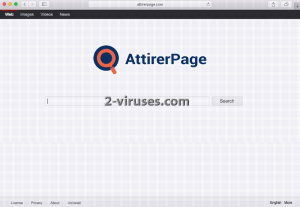
Herramientas de extracción Malware automática
(Win)
Nota: Ensayo Spyhunter proporciona la detección de parásitos como Attirerpage Com y ayuda a su eliminación de forma gratuita. versión de prueba limitada es disponible, Terms of use, Privacy Policy, Uninstall Instructions,
(Mac)
Nota: Ensayo Combo Cleaner proporciona la detección de parásitos como Attirerpage Com y ayuda a su eliminación de forma gratuita. versión de prueba limitada es disponible,
Eliminación manual del virus AttirerPage.com
Como eliminar AttirerPage.com virus por medio del Panel de Control de Windows
Muchos hijackers y adware como AttirerPage.com instalan algunos componentes así como otras herramientas como si fueran programas normales. Este malware puede desinstalarse desde el panel de control. Para acceder a él realiza lo siguiente.
- Inicio → Panel de Control (versiones anteriores de Windows) o presiona la tecla Windows → Buscar y escribe Panel de Control (Windows 8);

- Selecciona desinstalar programas;

- Dirígete a la lista de programas y selecciona todo lo que se relacione con AttirerPage.com virus .

- Haz clic sobre el botón desinstalar.

- En muchos casos los programas anti-malware son más efectivos para detectar los parásitos relacionados, es por eso que recomiendo instalar SpyHunter para identificar otros programas que pudieran ser parte de la infección.

Este método no eliminará los plugins de los navegadores, en estos casos tendrás proceder con la siguiente parte de la guía de eliminación.
Eliminar AttirerPage.com de tus navegadores
TopComo eliminar AttirerPage.com en Google Chrome:
- Haz clic sobre el icono de las 3 líneas horizontales en la ventana del navegador y selecciona Herramientas → Extensiones

- Selecciona todas las extensiones maliciosas y elimínalas.

- Haz clic sobre el icono con las 3 líneas horizontales y selecciona Configuració

- Selecciona Administrar motores de búsqueda

- Elimina de la lista todos los motores de búsqueda innecesarios

- Regresa a configuración. En Inicio, selecciona Abrir página en blanco (también puedes eliminar las páginas no deseadas del conjunto de páginas).
- Si tu página de inicio está modificada, haz clic sobre el botón de menú en la parte superior derecha y secciona Configuración. Selecciona Abrir una página o un conjunto de páginas y selecciona Conjunto de páginas.

- Elimina los sitios maliciosos en la ventana de Página de inicio haciendo clic en “X” justo al lado.
- Haz clic sobre el icono de las tres líneas horizontales y selección Configuración, después haz clic sobre Administrar motores de búsqueda.

- Elimina los motores de búsqueda maliciosos en la ventana Motores de búsqueda.
(Opcional) Restablece la configuración de tu navegador
Si sigues experimentando problemas relacionados con AttirerPage.com virus, restablece la configuración de tu navegador a su estado original.
- Haz clic sobre el botón de menú en Chrome (tres líneas horizontales) y selecciona Configuración.
- Dirígete al final de la página y haz clic sobre el botón Restablecer configuración.

- Haz clic sobre el botón Restablecer configuración.

Si no puedes restablecer la configuración de tus navegadores y el problema persiste, entonces escanea tu Sistema con algún programa anti-malware.
Top Como eliminar AttirerPage.com en Firefox:
- Haz clic sobre el botón de menú que se encuentra en la parte superior derecha de la ventana de Mozilla y selecciona “Complementos” (O presiona Ctrl+Shift+A en tu teclado).

- Dirígete a Extensiones y Complementos, elimina todo lo relacionado con AttirerPage.com y todo lo que no reconozcas. Si no conoces la extensión y no está elaborada por Mozilla, Google, Microsoft, Oracle o Adobe, entonces probablemente no la necesites.

- Si la página de inicio está modificada, haz clic sobre el menú de Firefox en la parte superior derecha y después clic en Opciones → General. Escribe la URL de tu preferencia en el campo de página de inicio y haz clic sobre Restablecer predeterminado.

(Opcional) Restablece la configuración de tu navegador
Si sigues experimentando problemas relacionados con AttirerPage.com, puedes restablecer la configuración del navegador.
- Haz clic sobre el botón de menú en la parte superior derecha de la ventana de Mozilla Firefox. Haz clic sobre el botón de Ayuda.

- Selecciona Información sobre solución de problemas en el menú de Ayuda.

- Haz clic sobre el botón Restablecer Firefox.

- Haz clic sobre el botón Restablecer Firefox en la caja de confirmación. Mozilla Firefox se cerrará y se restablecerá a su configuración original.

- Escribe “about:config” en la barra URL y presiona entrar. Esto abrirá una ventana de configuraciones

- Escribe “Keyword.url” en el campo de búsqueda. Haz clic derecho y restablecer.

- Escribe “browser.search.defaultengine” en el campo de búsqueda. Haz clic derecho y restablecer.
- Escribe “browser.search.selectedengine” en el campo de búsqueda. Haz clic derecho y restablecer.
- Busca ‘browser.newtab.url’. Haz clic derecho y restablecer. Esto asegurará que la página de búsqueda no se abra en cada nueva ventana.
- Si los cambios se revierten y el escaneo con programas anti-malware no indican problemas: Cierra Firefox, abre el explorador de archivos y escribe %AppData% en la barra de direcciones. Escribe user.js en el campo de búsqueda. Si el archivo existe, renómbralo e inicia Firefox de nuevo. Tendrás que repetir los pasos anteriores.

Si no puedes restablecer la configuración de tu navegador y el problema persiste, entonces deberás escanear con ayuda de algún programa anti-malware.
TopComo eliminar el virus AttirerPage.com en Internet Explorer (versiones anteriores):
- Haz clic en la flecha a lado derecho de la caja de búsqueda;
- Realiza lo siguiente: En IE8-9 selecciona Administrar proveedores de búsqueda, en IE7 haz clic en cambiar búsqueda por defecto;
- Eliminar AttirerPage.com de la lista.
Como eliminar AttirerPage.com en IE 11:
- Haz clic en el Icono de Configuración (parte superior derecha)→Administrar complementos.

- Dirígete a Herramientas y Extensiones. Elimina todo lo relacionado con AttirerPage.com virus así como lo que no reconozcas y que no esté desarrollado por Google, Microsoft, Yahoo, Oracle o Adobe.

- Selecciona Proveedores de búsqueda.

- Si alguno de estos proveedores no está disponible, haz clic en “Encontrar más proveedores de búsqueda” en la parte inferior izquierda de la ventana e instala Google.

- Cierra las opciones.
- Si tu página de inicio está modificada, haz clic sobre el icono de engrane en la parte superior derecha de la pantalla para abrir el menú de Internet Explorer menú, selecciona Opciones de Internet y selecciona la pestaña General. Escribe la URL de tu preferencia para establecerla como página de inicio predeterminada y después haz clic en Aplicar.

(Opcional) Restablece la configuración del navegador
Si sigues experimentando problemas relacionados con AttirerPage.com, entonces pues restablecer el navegador a su configuración original.
- Presiona el Icono de engrane Opciones de Internet.

- Selecciona la pestaña Avanzado y haz clic sobre el botón Restablecer.

- Selecciona la casilla de verificación “Eliminar configuración personal” y haz clic sobre el botón Restablecer.

- Haz clic sobre el botón Cerrar en la caja de confirmación, después cierra tu navegador.

Si no puedes restablecer tu navegador a su configuración original y el problema persiste, deberás de escanear con un programa anti-malware.
Top Cómo eliminar AttirerPage.com de Microsoft Edge:
- Abra Microsoft Edge y haga clic en el botón de acción Más (tres puntos en la esquina superior derecha de la pantalla), luego escoge Configuración.

- En la ventana de Configuración, haga clic en el botón Elegir qué limpiar.

- Seleccione todo lo que quiera eliminar y haga clic en Limpiar.

- Clic derecho en Inicio y escoja Administrador de tareas.

- En la pestaña de Procesos, haga clic derecho en Microsoft Edge y seleccione Ir a detalles.

- En los Detalles busca entradas llamadas Microsoft Edge, haz clic derecho en cada una de ellas y selecciona Finalizar Tarea para acabar con estas entradas.

TopComo eliminar AttirerPage.com de Safari:
Eliminar las extensiones maliciosas
- Haz clic sobre el menú de Safari en la parte superior izquierda de la pantalla. Selecciona Preferencias.

- Selecciona Extensiones y desinstala AttirerPage.com virus así como las otras extensiones peligrosas.

- Si tu página de inicio está modificada, haz clic sobre el menú de Safari en la parte superior izquierda de la pantalla. Selecciona Preferencias y haz clic en la pestaña General. Escribe la URL de tu preferencia en el campo de página de inicio.

(Opcional) Restablece la configuración de tu navegador
Si continuas experimentando cualquier problema relacionado con AttirerPage.com, restablece la configuración de tu navegador a su configuración por defecto.
- Haz clic sobre el menú de Safari en la parte superior izquierda de la pantalla. Selecciona restablecer Safari.

- Selecciona las opciones deseadas y después haz clic en restablecer (generalmente todas las opciones están marcadas por defecto) después haz clic en el botón restablecer.

Si no puedes restablecer la configuración del navegador y el problema persiste, escanea tu sistema con un programa anti-malware.











































